Lissage Exponentiel dans Excel
Le lissage exponentiel est utilisé pour prévoir le volume d’affaires afin de prendre les décisions appropriées. C’est une manière de «lisser» les données en éliminant une grande partie des effets aléatoires. L’idée derrière le lissage exponentiel est simplement d’obtenir une image plus réaliste de l’entreprise en utilisant Microsoft Excel 2010 et 2013.
Pour accéder à cet outil, cliquez sur l’onglet Données, cliquez sur Analyse des données dans le groupe Analyse. Si la commande Analyse des données n’est pas disponible, vous devez charger l’utilitaire d’analyse.
Pour charger et activer l’utilitaire d’analyse, suivez les étapes ci-dessous: – * Cliquez sur l’onglet Fichier, cliquez sur options et cliquez sur Ajouter une catégorie INS.
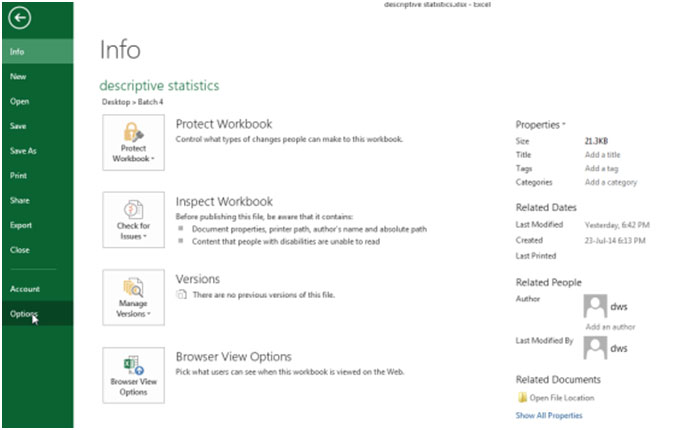
-
Dans la zone Gérer, sélectionnez la boîte à outils d’analyse, puis cliquez sur le bouton Aller.
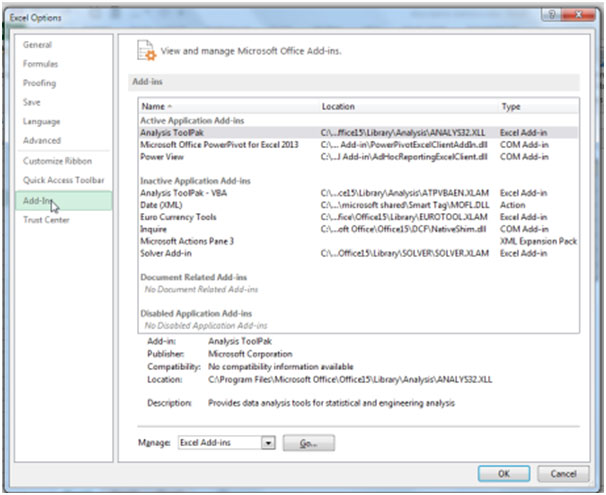
-
Dans la boîte de dialogue Compléments, cochez la case Analysis Toolpak, puis cliquez sur OK.
-
Si Analysis Toolpak n’est pas répertorié dans la zone Compléments disponibles, cliquez sur Parcourir pour le localiser.
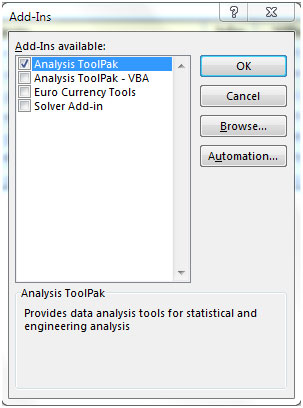
Revenons au sujet, pour préparer la prévision des données.
Nous avons des données dans la plage A1: C13, la colonne A contient le mois, la colonne B contient la période, la colonne C contient les valeurs réelles.
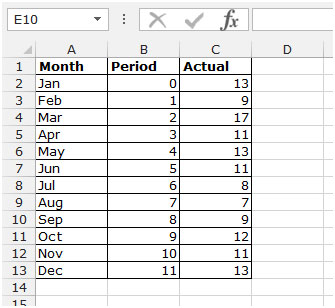
Cet exemple vous apprend à appliquer un lissage exponentiel à une série chronologique dans Excel.
Pour utiliser le lissage exponentiel, suivez les étapes ci-dessous: – * Allez dans l’onglet Données.
-
Cliquez sur Analyse des données dans le groupe Analyses.

-
La boîte de dialogue Analyse des données apparaîtra.
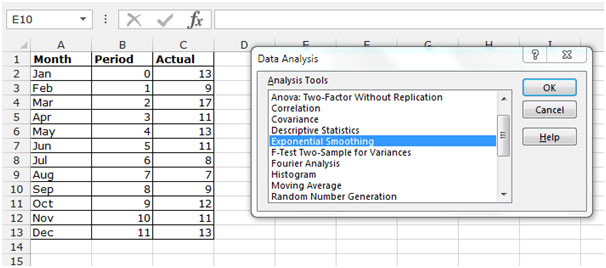
-
Dans le menu déroulant de l’outil d’analyse, lissage exponentiel et cliquez sur ok.
-
Une boîte de dialogue Lissage exponentiel apparaît.
-
Cliquez sur Plage d’entrée, sélectionnez la plage C1: C13.
-
Écrivez 0,9 dans le facteur d’amortissement.
-
Sélectionnez la plage de sortie dans laquelle vous souhaitez placer les données.
-
Si vous avez besoin du graphique, cochez la case Sortie graphique.
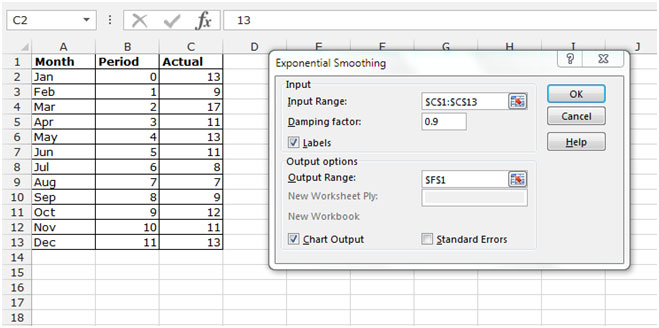
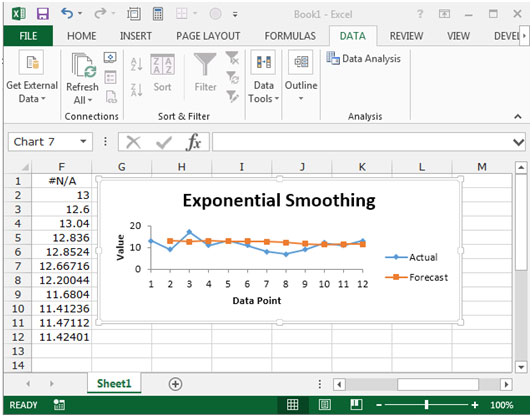
Explication: parce que nous définissons alpha à 0,1, le point de données précédent reçoit un poids relativement faible tandis que la valeur lissée précédente reçoit un poids important (c’est-à-dire 0,9).
Le graphique montre une tendance à la hausse. Excel ne peut pas calculer la valeur lissée pour le premier point de données car il n’y a pas de point de données précédent.
La valeur lissée du deuxième point de données est égale au point de données précédent.